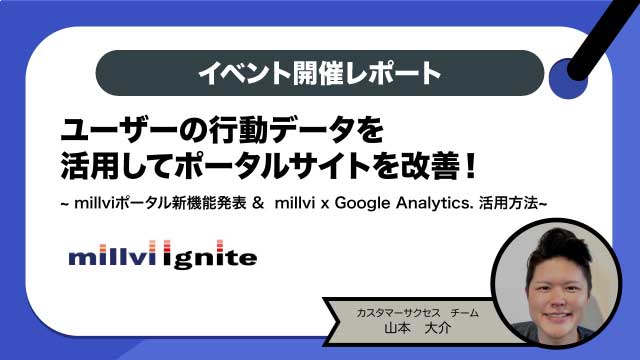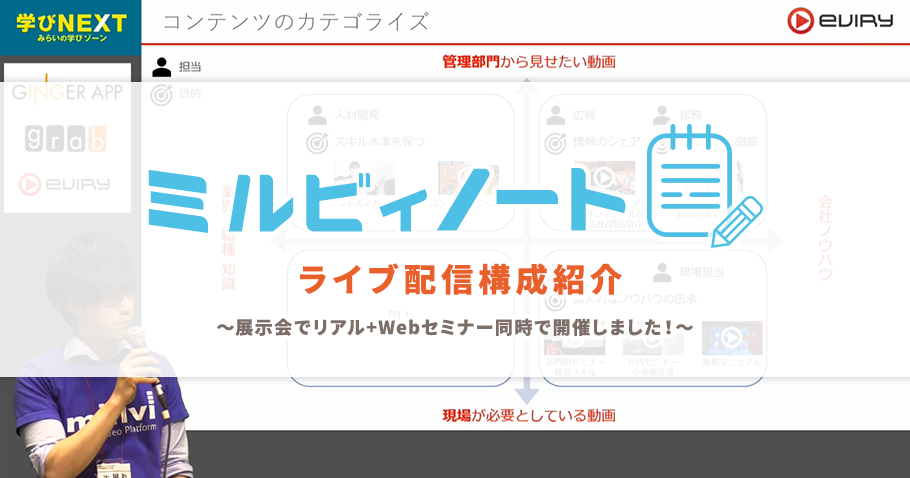
先日出展した展示会「教育ITソリューションEXPO」では、ブース内で3日間セミナーを開催致しましたが、リアルのセミナーだけではなく、Web上でのライブ配信も実施いたしました。
展示スペースが大きかった事もあり、機材構成が複雑な大規模配信ケースでしたので、ここぞとばかりにmillviカスタマーサクセスを担当しているTatsuがご紹介いたします。
まずは構成図です。
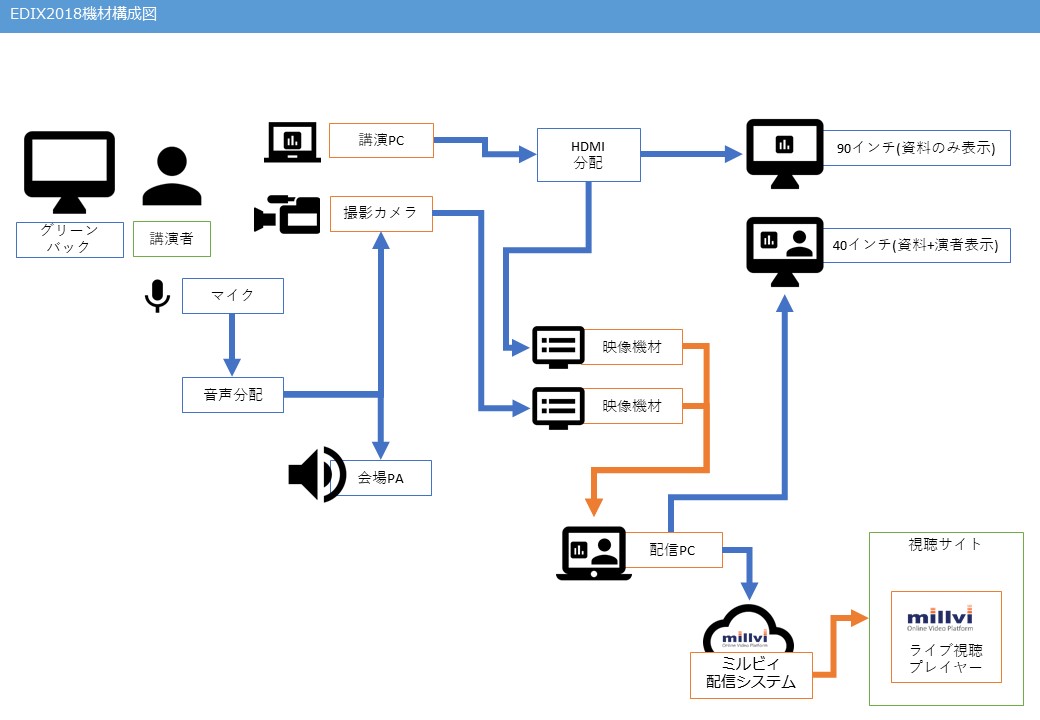
かなり複雑になっていますね。
こちらをブース上空から見た形に落とすと、
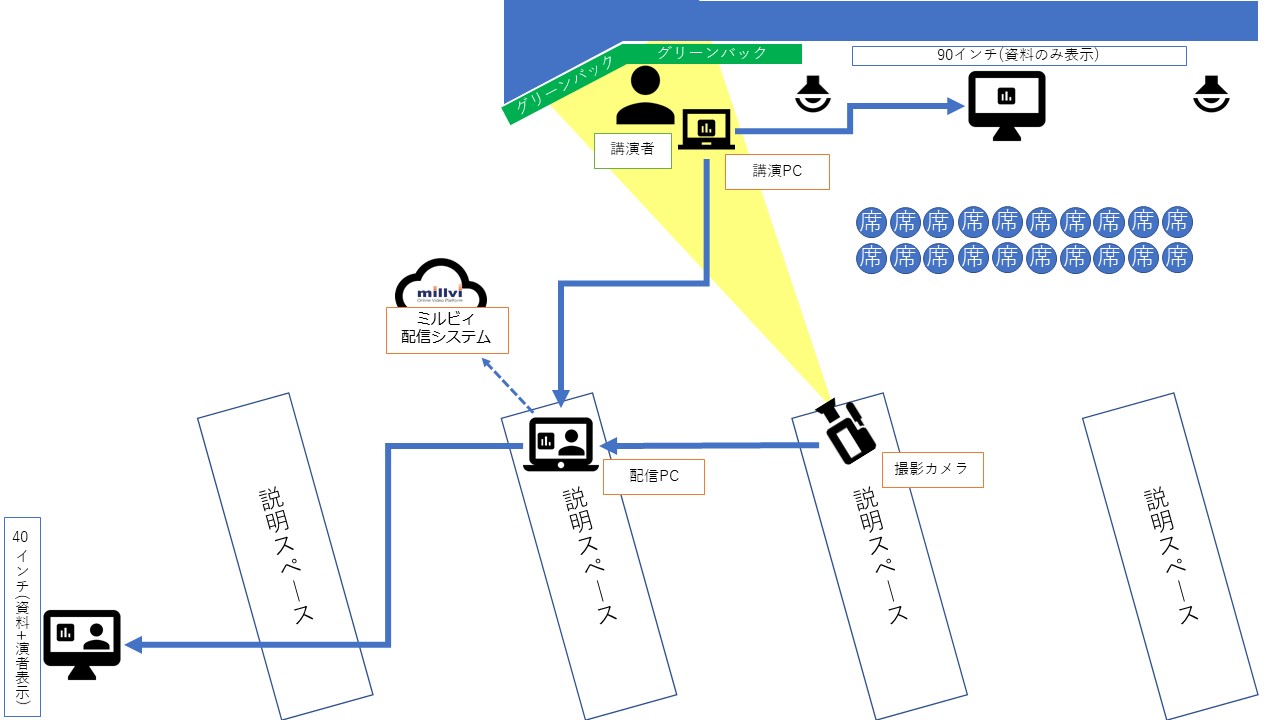
このようになります。
少しわかりやすくなったでしょうか。
- ①資料の映像は「90インチモニタ」と「配信」に
- ②カメラ映像(講師映像)は「配信」のみに
- ③配信している映像と同じものを「40インチモニタ」
に流しています。
今回のケースでは見せる映像が、
- 「リアルのセミナー受講者に見せる90インチモニタ用」
- 「ブース端の40インチモニタ用」
- 「Web用配信用」
と多岐にわたっていたために複雑な構成になっておりました。
HDMIケーブルは長すぎると減衰します。
10m未満にするよう努めるか、SDIケーブルなどの長距離に耐えるケーブルに変換するようにしましょう。
グリーンバックについて
画像内に「グリーンバック」という記載があります。
こちらはその名の通り、”グリーンの背景”なのですが、
「クロマキー合成」という事をやる為に置いております。
クロマキー合成:
(引用:wikipedia)
天気予報やニュースのときに映像の前にアナウンサーが立っていることがありますが、
あちらもクロマキー合成が使われています。
今回はこちらを取り入れて配信しました。
実際にどのように見えるのか、以下にアーカイブ動画をご用意させていただきました。
資料にかぶさる形で講師が写っています。
このような形で、ライブ配信でもテレビ番組と同じような配信することが可能です。
(※尚、こちらは、millviライブ配信の機能ではなく、WirecastやOBSなどの「エンコーダーソフト」側の機能として備えているものとなります。)
ちなみに、そもそもなぜグリーンバックを入れるのでしょうか?
・・・それは入れないとどうなるかを見ていただくのが一番早いです。
「グリーンバックを使う形」
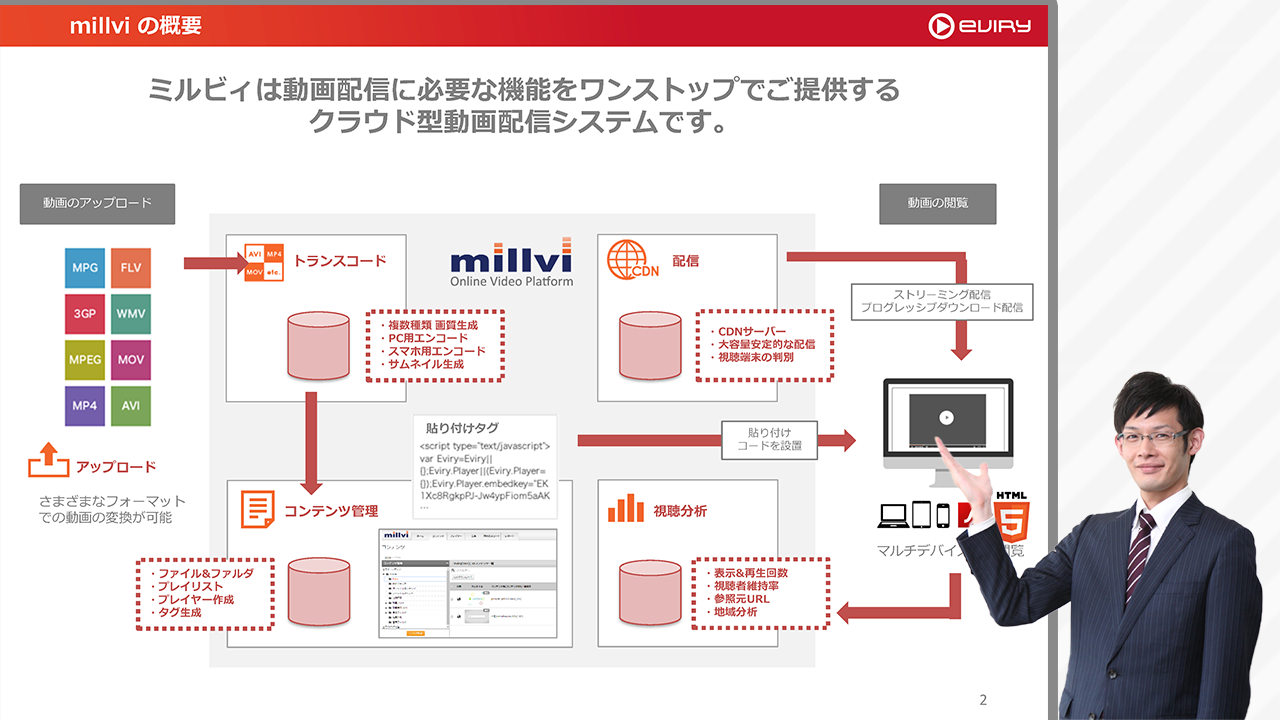
「グリーンバックを使わない形」
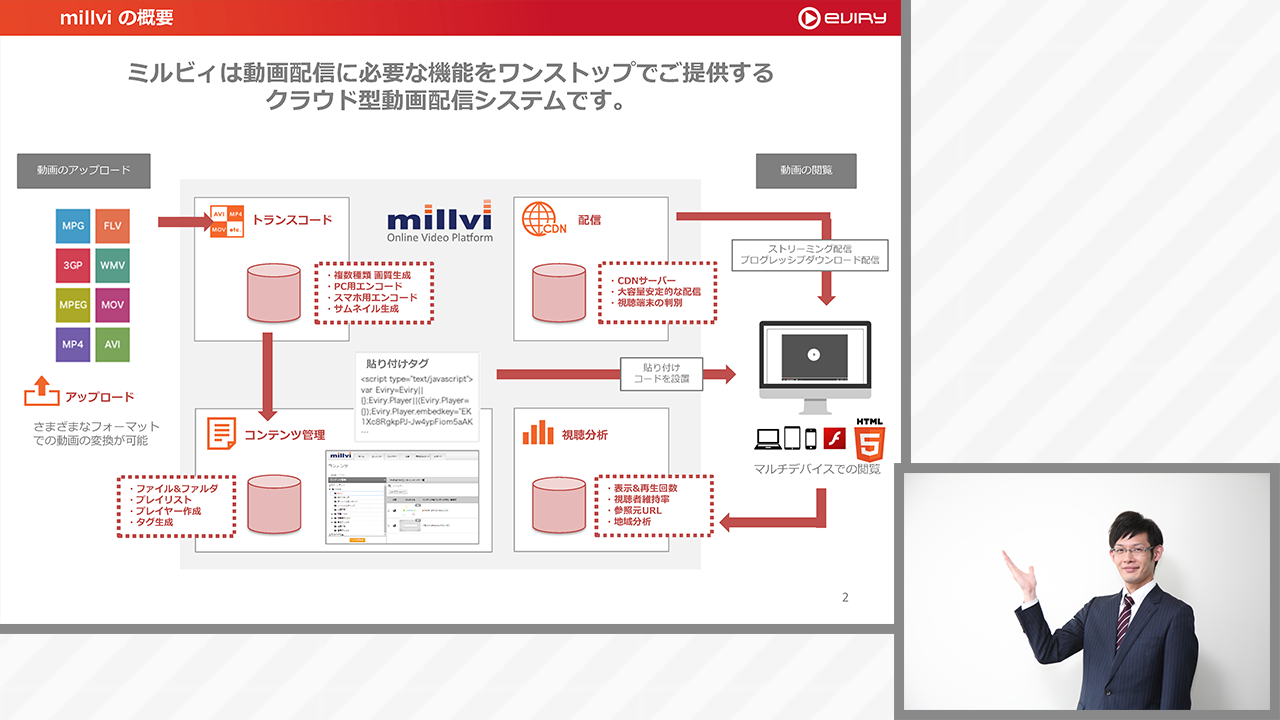
どちらが見やすいでしょうか?
おそらくほとんどの方が「グリーンバックを使う形」を選ばれるかと思います。
- ● 資料と講師を最大限大きく表示できる
- ● お互いがかぶらない(被っても永続的ではないので見える)
グリーンバックを使うことによって、そんなことが出来るんです。
まとめ
今回は、少々複雑なライブ配信ケースをご紹介させていただきましたが、
- これくらい複雑な構成になることもあります
- グリーンバック等の要素を取り入れることによって効果的に見せることが出来る
といった事だけ頭の片隅に置いていただけますと、
今後ライブ配信をご検討される際にタメになる事があるかもしれません。
他のことにも言える事ですが、
「何を目的としているのか」「どのようなアプローチがしたいのか」といった事によって、
見せ方や構成は大きく異なってきますので、一例としてご覧頂ければ幸いです。
※勿論、弊社はプロフェショナルですので諸々のご相談、お待ちしております。
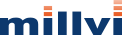
 03-6452-8917
03-6452-8917 シェア
シェア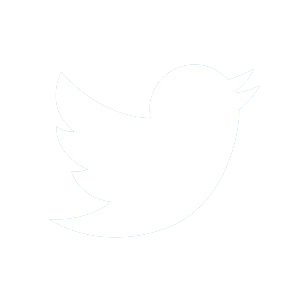 ツイート
ツイート